Αποστολή μηνύματος ηλεκτρονικού ταχυδρομείου
Όταν γράφετε ένα μήνυμα ηλεκτρονικού ταχυδρομείου (email), θα χρησιμοποιείτε το παράθυρο σύνταξης. Εκεί θα προσθέσετε:
- τη διεύθυνση ηλεκτρονικού ταχυδρομείου του παραλήπτη (-ών),
- το θέμα και
- το σώμα του email, το οποίο είναι το ίδιο το μήνυμα.
Θα έχετε επίσης τη δυνατότητα να προσθέσετε διάφορους τύπους μορφοποίησης κειμένου, καθώς και ένα ή περισσότερα συνημμένα. Αν θέλετε, μπορείτε ακόμη να δημιουργήσετε μια υπογραφή που θα προστίθεται στο τέλος κάθε email που στέλνετε.
Για να στείλετε ένα μήνυμα ηλεκτρονικού ταχυδρομείου:
- Στο αριστερό παράθυρο μενού, κάντε κλικ στο κουμπί Σύνθεση.

- Το παράθυρο σύνθεσης θα εμφανιστεί στην κάτω δεξιά γωνία της σελίδας.

- Θα πρέπει να προσθέσετε έναν ή περισσότερους παραλήπτες στο πεδίο Προς :. Μπορείτε να το κάνετε αυτό πληκτρολογώντας μια ή περισσότερες διευθύνσεις ηλεκτρονικού ταχυδρομείου, διαχωρισμένες με κόμματα ή μπορείτε να κάνετε κλικ στο Για να επιλέξετε παραλήπτες από τις επαφές σας, και στη συνέχεια κάντε κλικ στο κουμπί επιλογής.

- Πληκτρολογήστε ένα Θέμα για το μήνυμα.
- Στο πεδίο σώμα, πληκτρολογήστε το μήνυμα σας. Όταν τελειώσετε, κάντε κλικ στην επιλογή Αποστολή.

Αν το άτομο που στέλνετε μήνυμα ηλεκτρονικού ταχυδρομείου είναι ήδη μία από τις επαφές σας, μπορείτε να ξεκινήσετε να πληκτρολογείτε το όνομα, το επώνυμο ή τη διεύθυνση ηλεκτρονικού ταχυδρομείου αυτού του ατόμου και το Gmail θα εμφανίζει την επαφή κάτω από το πεδίο Προς:. Στη συνέχεια, μπορείτε να πατήσετε το πλήκτρο Enter για να προσθέσετε το άτομο στο πεδίο Προς :.
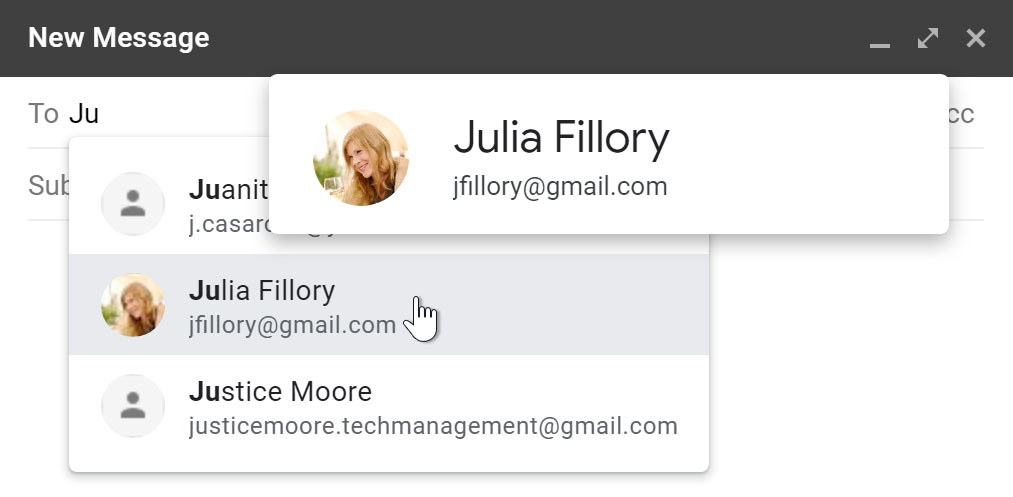
Μορφοποίηση ηλεκτρονικού ταχυδρομείου
Το Gmail σας επιτρέπει να προσθέσετε διάφορους τύπους μορφοποίησης στο κείμενό σας.
Κάντε κλικ στο κουμπί μορφοποίησης στο κάτω μέρος του παραθύρου σύνταξης για να δείτε διάφορες επιλογές μορφοποίησης.
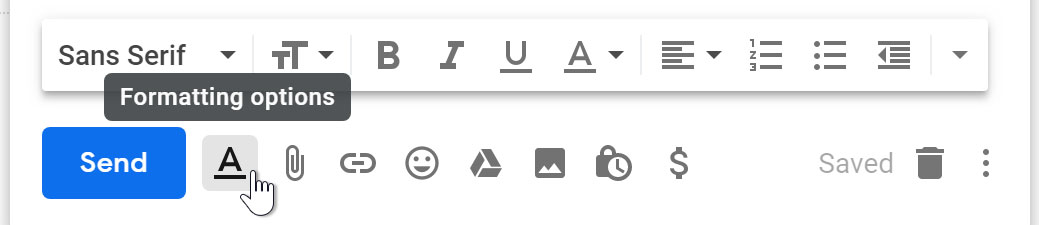
Παράδειγμα μορφοποιημένου μηνύματος στο Gmail.
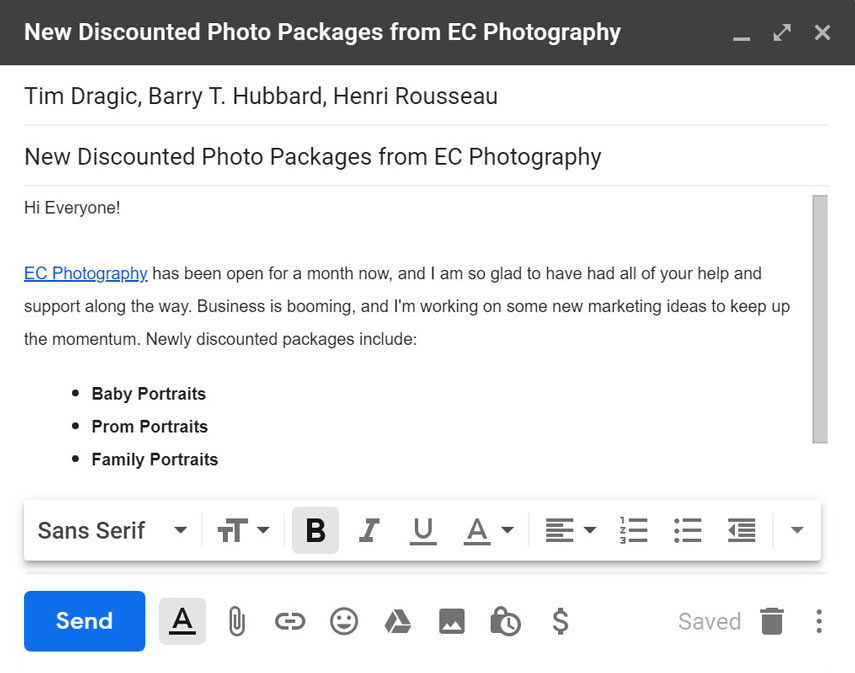
Για πιο επίσημα μηνύματα ηλεκτρονικού ταχυδρομείου, προσέξτε να μην προσθέσετε μορφοποίηση που φαίνεται να είναι πολύ άτυπη, όπως τα φωτεινά χρώματα ή τα emoticons.
Προσθήκη υπογραφής
Μια υπογραφή είναι ένα προαιρετικό μπλοκ κειμένου που εμφανίζεται μετά από κάθε μήνυμα ηλεκτρονικού ταχυδρομείου που στέλνετε. Από προεπιλογή, το Gmail δεν περιλαμβάνει υπογραφή, αλλά είναι εύκολο να δημιουργήσετε μία. Συνήθως θα περιλαμβάνει το όνομά σας και ορισμένα στοιχεία επικοινωνίας, όπως τον αριθμό τηλεφώνου σας ή τη διεύθυνση ηλεκτρονικού ταχυδρομείου σας. Εάν χρησιμοποιείτε το Gmail στην εργασία σας, μπορεί να θέλετε να συμπεριλάβετε τον τίτλο σας και τη διεύθυνση ή την ιστοσελίδα της εταιρείας σας.
- Κάντε κλικ στο εικονίδιο με το γρανάζι στην επάνω δεξιά γωνία της σελίδας και, στη συνέχεια, επιλέξτε Ρυθμίσεις.
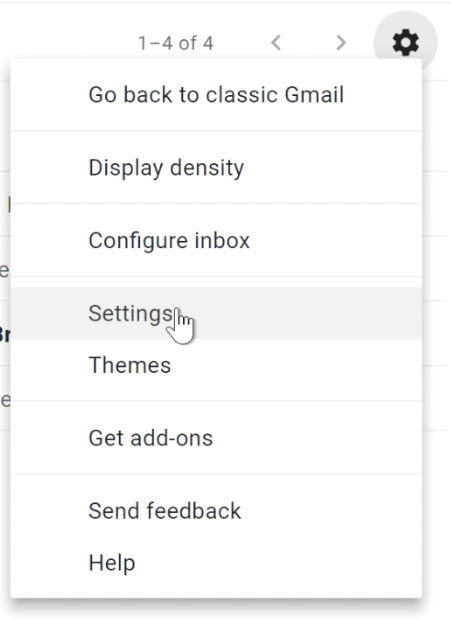
- Κάντε κύλιση προς τα κάτω μέχρι να δείτε την ενότητα Υπογραφή.
- Πληκτρολογήστε την υπογραφή που επιθυμείτε στο πλαίσιο. Μπορείτε επίσης να αλλάξετε τη γραμματοσειρά, να προσθέσετε άλλη μορφοποίηση ή να εισαγάγετε μια εικόνα, αν θέλετε.
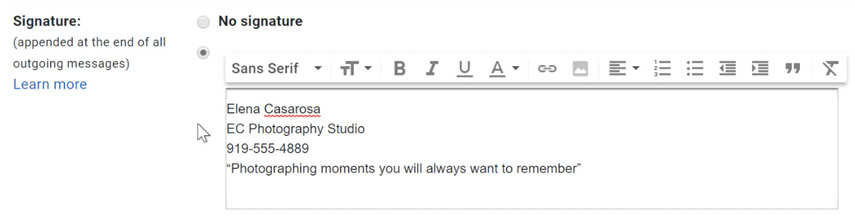
- Κάντε κύλιση προς τα κάτω στο κάτω μέρος της σελίδας και έπειτα κάντε κλικ στην επιλογή Αποθήκευση αλλαγών.
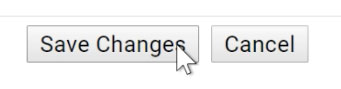
Πρέπει η υπογραφή σας να είναι σύντομη. Αντί να καταχωρίσετε όλους τους αριθμούς τηλεφώνου σας ή τις διάφορες διευθύνσεις ηλεκτρονικού ταχυδρομείου που ενδεχομένως έχετε, παραθέστε τις πιο σημαντικές πληροφορίες.
Λάβετε υπόψη ότι η υπογραφή σας θα εμφανίζεται σε πολλούς διαφορετικούς ανθρώπους, επομένως ίσως να μην θέλετε να συμπεριλάβετε τη διεύθυνση κατοικίας σας ή κάτι πολύ προσωπικό. Ακόμα κι αν στέλνετε μηνύματα ηλεκτρονικού ταχυδρομείου μόνο σε άτομα που γνωρίζετε, κάποιος μπορεί ακόμα να προωθήσει το email σας σε κάποιον άλλο, ο οποίος μπορεί να αποκαλύψει την υπογραφή σας σε ακόμη περισσότερους ανθρώπους.
Ερωτήσεις
- Ανοίξτε το Gmail.
- Δημιουργήστε ένα νέο μήνυμα ηλεκτρονικού ταχυδρομείου.
- Στείλτε το μήνυμα ηλεκτρονικού ταχυδρομείου στον εαυτό σας θέτοντας τη δική σας διεύθυνση ηλεκτρονικού ταχυδρομείου ως παραλήπτη.
- Πληκτρολογήστε ένα Θέμα και ένα μήνυμα στο σώμα του μηνύματος ηλεκτρονικού ταχυδρομείου.
- Προαιρετικά: Δημιουργήστε μία Υπογραφή και εισάγετέ την στο μήνυμα.
- Επιλέξτε Αποστολή για να στείλετε πραγματικά το μήνυμα ηλεκτρονικού ταχυδρομείου στον εαυτό σας.
